La fonction SOMME.SI.ENS est apparue dans la version 2007 d’Excel. Auparavant, il était plus fastidieux de faire la somme de certaines cellules ou le décompte de certaines cellules selon plusieurs critères. Il fallait utiliser différents stratagèmes, comme les suivants :
- Stratagème 1 : Manipulations à la fonction de base SOMME.SI
- Stratagème 2 : Les “array” formulas
- Stratagème 3 : Utilisation avancée de la fonction SOMMEPROD
Depuis 2007 par contre, Excel nous offre la fonction SOMME.SI.ENS ou SUMIFS en anglais. Cette simple fonction vous permet de faire la somme de certaines cellules selon divers critères. De la même manière, la fonction NB.SI.ENS ou COUNTIFS en anglais, vous permet de faire le décompte de certaines cellules selon divers critères.
Comment utiliser la fonction SOMME.SI.ENS dans Excel ?
La fonction SOMME.SI.ENS comprend 3 critères minimum :
- La plage à additionner (en bleu dans l’exemple ci-dessous)
- La plage où se trouve le premier critère (en rouge dans l’exemple ci-dessous)
- Le critère à chercher dans la plage précédente (en mauve dans l’exemple ci-dessous)
- [optionnel] La plage où se trouve le deuxième critère (en vert dans l’exemple ci-dessous)
- [optionnel] Le critère à chercher dans la plage précédente (en rose dans l’exemple ci-dessous)
Comment interpréter la fonction SOMME.SI.ENS dans Excel ?
Dans cet exemple, nous calculons donc le coût total des “légumes” “en spécial” puisqu’on cherche à retourner :
- L’additionne de toutes les lignes de la colonne Coût total (colonne bleue)
- Pour les lignes où les informations de la colonne Groupe sont égales à Légumes (colonne rouge)
- Et pour les lignes où les informations de la colonne Spécial sont égales à En spécial (colonne verte)
 Vous devez consolider des données, les analyser, les interpréter et présenter des conclusions utiles pour des fins de prise de décision ? Apprenez à développer des solutions robustes et automatisées avec nos formations en Tableaux de bord avec Excel.
Vous devez consolider des données, les analyser, les interpréter et présenter des conclusions utiles pour des fins de prise de décision ? Apprenez à développer des solutions robustes et automatisées avec nos formations en Tableaux de bord avec Excel. |
|---|
Découvrir un exemple animé de l’utilisation de la fonction SOMME.SI.ENS dans Excel
Jetez un coup d’oeil à la courte vidéo suivante pour comprendre comment fonctionnent ces deux fonctions.
Fichier d’accompagnement VIP à télécharger
Pour télécharger le fichier utilisé dans ce tutoriel, devenez membre VIP du CFO masqué.
Formation complémentaire
Afin d’approfondir vos connaissances avec Excel, dont celles touchant la fonction SOMME.SI.ENS et la fonction NB.SI.ENS, nous vous recommandons notre formation Excel – Mise à niveau.
Voici quelques commentaires d’apprenants ayant suivi cette formation :




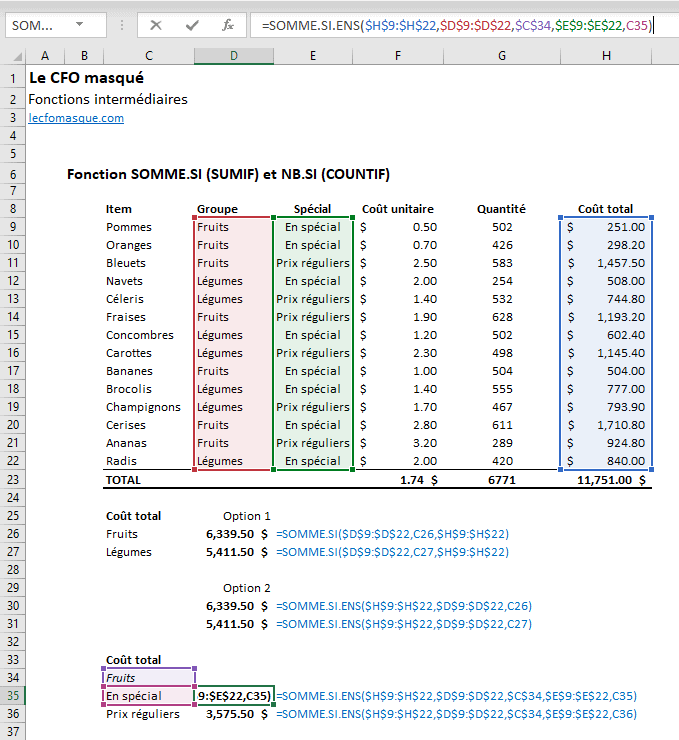
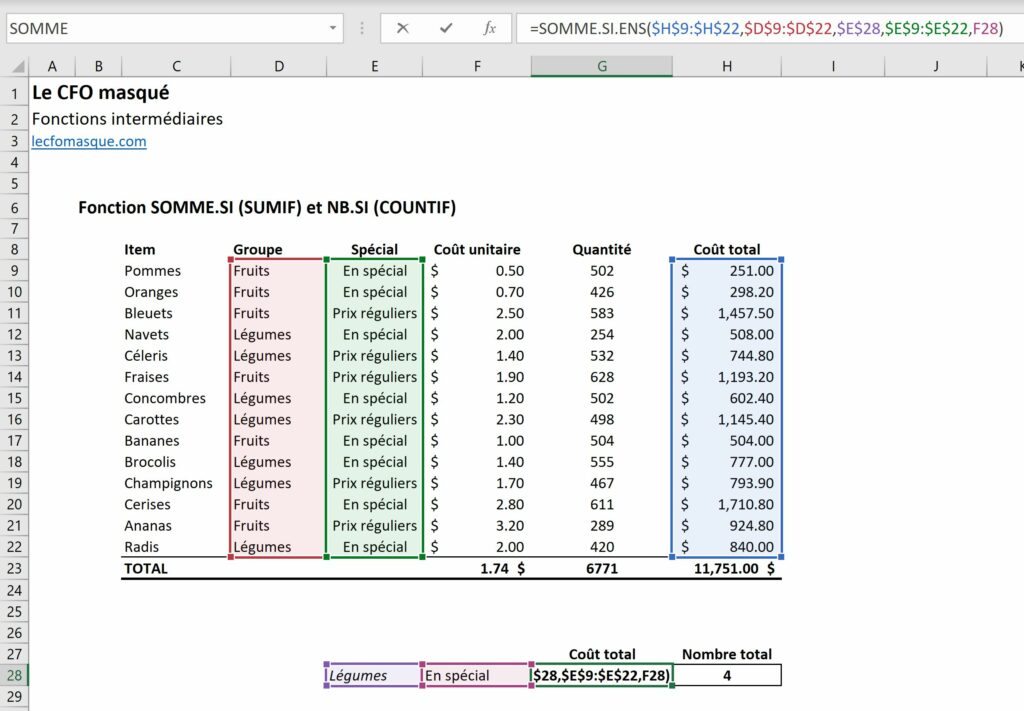
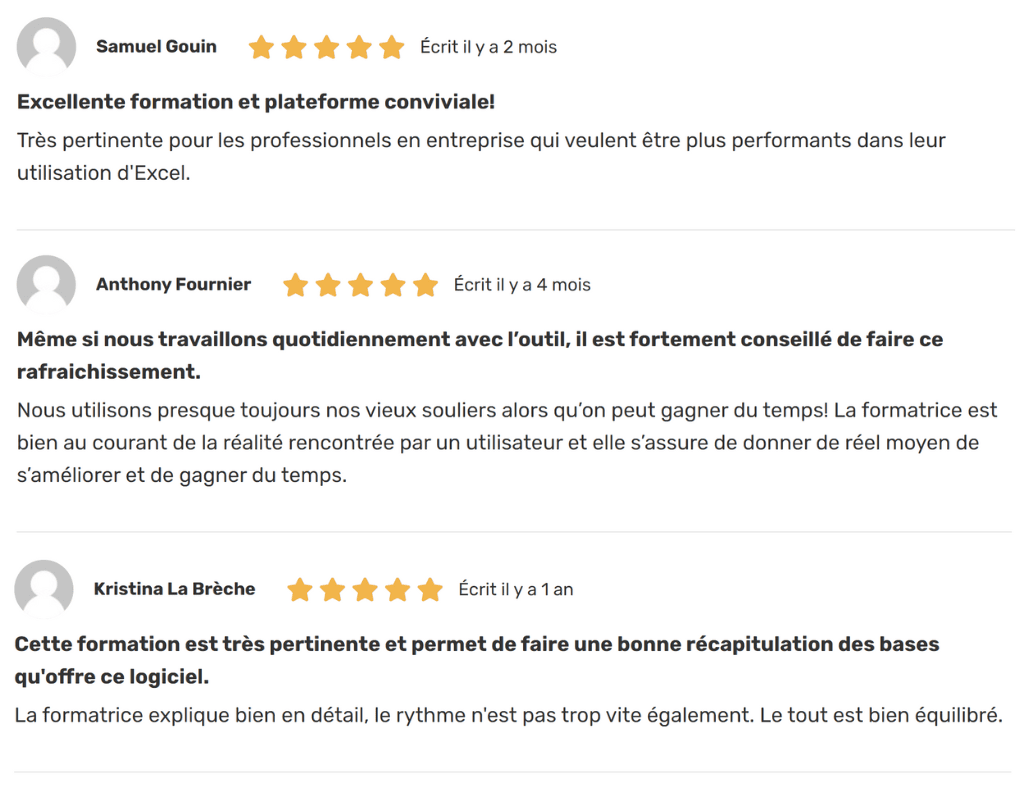










Bonjour,
merci beaucoup pour cet article. Ces fonctions semblent être très utiles. J’ai un problème lors de la saise des formules, on me dit qu’il y a une erreure dans la limite de la plage des montants à additionner (cas de sumifs) ou la plage des celles à compter (countifs). Merci d’avance pour votre aide.
Le Fan
Bonjour Le Fan,
Merci pour votre commentaire. Vous avez raison de dire qu’il y a un maximum de “critères” que l’on peut insérer dans une telle formule. Le maximum se situe à 127 dans la version 2007 d’Excel. Vous pouvez retrouver cette information dans le menu d’aide d’Excel.
Au plaisir,
Sophie
Pour palier à la limite des critères dans le base trop large j’utilise la fonction sous.total avec les filtres c’est le mieux que j’ai trouvé.
Bonjour Sophie,
Si je souhaite calculer le nombre de couleur (=3 dans votre exemple), y a-t-il une formule pour cela ? MERCI
Bonjour Emmanuel,
Merci pour votre question.
Je crois qu’existe seulement une façon de faire sans faire intervenir VBA. Il s’agit de faire un filtre sur votre couleur et ensuite d’ajouter une somme en bas de votre colonne de données.
Pour voir un exemple de tri par couleur (le filtre fonctionne de la même façon), voici un lien: http://lecfomasque.com/2011/07/13/excel-trier-des-couleurs/.
Sinon, vous pouvez utiliser VBA: http://www.ozgrid.com/VBA/sum-count-cells-by-color.htm.
Au plaisir,
Sophie
Bonjour Sophie, merci pour tous ces détails !
Bonjour,
Est ce que peux faire référence a une cellule comme critere?
par exemple: =COUNTIFS(B8:B19,”>B20″, “<=B21")
Bonjour,
Merci pour votre question. Vous pouvez le faire, mais vous devez utiliser la formule suivante: =COUNTIFS(B8:B19,”>”&B20,B8:B19,”<"&B21).
Au plaisir,
Sophie
Merci de votre réponse rapide.
Vous aurez compris que WordPress a de la difficulté avec mes guillemets…
oui, les guillemets ne passe pas bien..
J’aurais une autre question s’il vous plait.
Cette fois ci au sujet de graphiques.
je trace un nuage de points, abscisse allant de 0 a 10.
Est ce que je peux faire directement sur ce graphique un histogramme en regroupant (moyenne, somme, etc) tout les points se trouvant entre l’abscisse 0 et 1, 1 et 2, 2 et 3, etc.?
Pour le moment je crée un autre graphique a partir d’un autre tableau réalisé avec les fonctions sommeifs, countifs, averageifs.
Merci beaucoup
Samuel
Bonjour Samuel,
Je ne suis pas certaine de bien saisir votre question. POurriez-vous me faire parvenir le fichier que vous utilisez en ce moment et à partir de ce fichier, me dire ce que vous souhaiteriez changer/améliorer?
Merci,
Sophie
Mon courriel : marchandsophie@hotmail.com
Bonjour Sophie,
Est-ce que je peux appliquer automatiquement une fonction de excel a 1 cellule sur 2.
Par exemple, =min(A1, C1, E1, G1, etc.)
Merci
Bonjour,
Oui, vous pouvez sans problème poser la formule min(A1,C1,E1,etc.).
Au plaisir,
Sophie
oui mais j’ai qqs centaine de cellules…
pourrais-je le faire sans avoir a cliquer sur chaque cellule?
Ah je vois…
Vous ne pourriez pas le faire en une étape mais vous pourriez le faire en deux étapes. La première étape serait de reconstituer une ligne de données qui ne contiendrait que les données à inclure dans votre formule. Pour cela vous pourriez par exemple utiliser la formule offset() (decaler en français). Ensuite, vous pourriez appliquer votre fonction min.
En espérant que cela a pu vous aider.
A+
Sophie
Bonjour,
J’aimerais avoir des informations concernant les graphs surfaciques sur excel 2010, s’il vous plait.
Je souhaiterai changer l’échelle de couleurs.
Par exemple, sur un graph de température, il y aura un gradient de couleur allant de 0 a 20°C – 20 a 40°C, etc.
Je voudrais changer cette échelle et faire plutot 0 a 10°C, 10 a 20°C, 20 a 30°C, etc.
Je sais que sur excel 2003 il suffit de faire un click droit et les options apparaissent.
Merci beaucoup.
Tomaš
Bonjour Tom,
Je ne suis pas certaine de bien comprendre votre question, mais il est possible que vous parliez de la fonctionnalité :
Format Data Series / Fill / Gradient Fill / Gradient stops.
Cette fonctionnalité est décrite dans mon article sur les graphiques en thermomètres: http://lecfomasque.com/2013/02/13/excel-graphiques-thermometres/.
En espérant avoir bien répondu à votre question.
Au plaisir,
Sophie
Bonjour MonCherWatson,
Concernant la fonction NB.SI.ENS j’aimerais savoir si vous avez connaissances de restrictions sur les arguments, notamment s’agissant de passer comme plage de données une plage définie dans un classeur externe à la formule.
EXEMPLE : Dans un classeur j’ai la formule suivante :
=NB.SI.ENS(‘C:DATASuivi bug[Suivi Bug.xls]Feuil1’!$A$2:$A$10000;”=Urgent”)
Le problème est qu’elle renvoie #VALEUR si le fichier “Suivi Bug.xls” est fermé.Est-ce normal ou ai je fais une erreur? NB.ENS.SI est t’elle incompatible avec les liaisons externes?
Bonjour,
Merci pour votre question.
En général, si vous ne cliquez pas sur “Mettre à jour les liens” quand vous ouvrez votre fichier Excel, vous ne devriez pas avoir de problème. Par contre, si vous cliquez sur “Mettre à jour les liens” et que le fichier lié est fermé, Excel retournera des #valeurs.
Merci,
Sophie
bonjour,
J’ai réalisé un graph surfacique sur excel 2010 en 2d.
mais j’ai une ombre ds toute la partie basse de mon graph.
comme si il y avait un trait qui sépare le graph en 2. Comme si ce trait était un sommet. Du coup, j’ai une face éclairée en haut et une face ombragé en bas.
pourtant les parties foncées ont la meme valeur que celle du haut.
pouvez vous m’aider a enlever cette effet s’il vous plait.
Merci par avance
Bonjour,
Faites-moi parvenir votre fichier à marchandsophie@hotmail.com afin que je puisse mieux comprendre votre situation.
Au plaisir,
Sophie
Bonjour Sophie,
J’ai le même type de fichier que vous à la différence qu’à la place du montant, j’ai du texte. Par conséquent, la formule somme.si.ens me retourne 0.
J’ai une colonne avec des numéros de département, une colonne avec un code article et donc un nom de ville. Je voudrais savoir s’il est possible de récupérer ce nom de ville?
En vous remerciant,
Glenn
Bonjour Glenn,
Ce que vous m’indiquez est en effet possible. Pourriez-vous me faire pavenir votre fichier à marchandsophie@hotmail.com afin que je puisse comprendre où se trouve le problème?
Merci,
Sophie
Bonjour
Je suis en train de faire un tableau sur excel (étonnant non ? :-)) et j’utilise la fonction nb.si. Je voudrais maintenant trier le résultat par ordre décroissant. La fonction trier ne fonctionne pas dans ce cas. Comment dois-je m’y prendre ?
Je vous remercie par avance de votre réponse.
très bonne soirée
Annie
Bonjour Annie,
Je ne suis pas certaine de comprendre votre question. Pourriez-vous me faire parvenir votre fichier par courriel et m’indiquer votre problématique?
Merci,
Sophie
smarchand@lecfomasque.com
Bonjour,
Bravo pour votre article.
J’ai bien compris le fait que cette formule n’était disponible qu’à partir d’Excel 2007, toutefois, existe-il une formule similaire ou une combinaison de formules équivalente pour Excel 2003?
Merci beaucoup,
Loïc
Bonjour Loïc,
Voici un article qui pourrait vous aider en 2003: http://lecfomasque.com/2011/08/29/excel-un-truc-puissant-dont-vous-ne-pourrez-plus-vous-passer/.
Au plaisir,
Sophie
Bonjour,
Merci pour ce bel exemple par contre j’ai un problème la formule somme.si.ens me renvoi aucune donnée quand il s’agit de texte je sais que cela est logique vu qu on ne peut pas additionner du texte 🙂 Par contre je ne trouve pas de formule équivalente pour renvoyer un texte avec plusieurs critères.
Je vous remercie.
Bonjour Laila,
Je ne suis pas certaine de comprendre votre question, pourriez-vous me fournir un exemple plus concret?
Merci,
Sophie
Bonjour Sophie,
En fait, j’ai une base de données et je fais un tableau récapitulatif qui reprend un chiffre d’affaires et la devise de ce dernier (usd ou euro) en triant par nom fournisseur, par produit et par mois. La formule =SOMME.SI.ENS me renvoi les bonnes valeurs dans la colonne chiffre d’affaires mais me renvoi une case vide dans la colonne devise étant donnée que cette formule ne prend en compte que les données numériques.
Merci pour votre aide.
Laila.
Bonjour Laila,
Pourquoi ne pas simplement faire un recherchev (vlookup) pour la portion devise?
Sophie
Holala je suis bête je suis tellement obnubilée par cette fonction que j’en ai oublié les basiques. Merci 🙂
Laila.
Bonjour,
moi j’ai bien essayé la fonction recherchev mais je ne peux y mettre plusieurs critères.
Bonjour Nicoletta,
Qu’est-ce que vous tentez de faire exactement?
Sophie
Bonjour,
Merci pour l’aide que vous nous apportez sur vos deux blogs !
Je suis bloquée sur l’utilisation de la fonction NB.SI.ENS. Je souhaite appliquer deux critères pour une même plage : =NB.SI.ENS(C:C;”69″&”57″;etc…) En fait, la première plage (colonne C) doit filtrer sur les deux critères 69 et 57. Mais cela ne fonctionne pas. J’ai essayé d’insérer un “&”, ou encore une “*” entre mes critères mais rien y fait !
Merci de me donner un petit coup de pouce 😉
Cdlt,
Elodie
Bonjour Élodie,
Les paramètres de la fonction NB.SI.ENS doivent être enchaînés comme suit:
– Plage de référence pour le premier critère, critère 1
– Plage de référence pour le deuxième critère, critère 2
– Etc.
Donc, dans votre exemple, vous ne pouvez pas demander de faire le compte des cellules de la colonne C qui sont à la fois égales à 69 et à la fois égales à 57. C’est impossible.
Si ce que vous souhaitez faire, c’est le compte des cellules de la colonne C qui comporte soit 69 ou soit 57, alors ça, c’est différent.
Est-ce que c’est ce que vous tentez de faire?
Sophie
Bonjour,
Oui je cherche à compter combien de cellules de la colonne C comportent les références 69 et 57. J’ai réussi à le faire en utilisant cette formule :
=NB.SI.ENS(C:C;”69″;Q:Q;201404)+NB.SI.ENS(C:C;”57″;Q:Q;201404)
Cela fonctionne bien sauf lorsque j’ai 4 critères de références. Il y a trop d’arguments pour la formule…
Il faudrait donc je trouve une formule qui me permette de compter le nombre de cellule de la colonne C qui contiennent 4 numéros de référence différents.
Avez-vous une idée ?
Merci beaucoup ! Je continue à chercher de mon côté mais je crois que j’ai trop la tête dans le guidon !
Elodie
Bonjour Élodie,
Faites-moi parvenir le fichier à smarchand@lecfomasque.com.
La formule peut très bien comprendre 4 critères donc il doit y avoir une erreur dans la composition de celle-ci.
Merci,
Sophie
Bonjour,
Votre commentaire m’a aidé ! Je ne vais pas vous faire perdre votre temps avec un si petit truc ! Comme vous m’avez répondu que la formule que je souhaitais utiliser pouvait comporter plusieurs arguments, alors j’ai tout recommencé (tête reposée, en train de digérer mon déjeuner 😉 ) et j’ai finalement trouvé mon erreur de frappe ! tout fonctionne ! Mais cela étant, il est vrai qu’au delà d’un certain nombre de critères pour une même colonne, écrire “a la mano” toute la formule avec des NB.SI.ENS qui se répètent pour chacun des critères, c’est très lourd.
Avez-vous une astuce ?
Merci beaucoup de me stimuler les méninges !
Elodie
Ping : Un oeil sur le web | Excel: Calculer un min ou un max conditionnel
Bonjour, Je dois calculer le nb de cellules dont le résultat est compris entre deux données (dans mon exemple 30 et 39 sont mes données). Voici la formule que j’ai utilisée
=NB.SI(F2:F7416;”=30″)+NB.SI(F2:F7416;”=31″)+NB.SI(F2:F7416;”=32″)+NB.SI(F2:F7416;”=33″)+NB.SI(F2:F7416;”=34″)+NB.SI(F2:F7416;”=35″)+NB.SI(F2:F7416;”=36″)+NB.SI(F2:F7416;”=37″)+NB.SI(F2:F7416;”=38″)+NB.SI(F2:F7416;”=39″) Ma question est la suivante. Est-ce qu’il existe une formule avec nb.si.ens qui me permettrait de connaître le nb de cellules dont les résultats sont compris entre 30 et 39. J’ai essayé celle-ci mais ça ne fonctionne pas : =nb.si.ens(f2:f7416;”>=30″;f2:f7416;”<=39")
Bonjour Claudine,
La fonction Nb.si.ens est utile lorsque vous avez plusieurs critères sur plusieurs champs. Ici, vous avez plusieurs critères (soit, plus grand que 30 et plus petit que 39) mais sur le même champs. Donc, vous devez plutôt utiliser une fonction ET (pour mentionner que ces deux critères doivent être rencontrés avant de faire le compte).
VOus pouvez trouver un exemple sur la page suivante: https://www.lecfomasque.com/excel-si-et-ou/.
Au plaisir,
Sophie
Bonjour,
J’ai un problème je vous expose le problème:
j’ai sur plusieurs colonnes des prix qui correspondent à plusieurs secteurs d’activité
j’ai sur chaque ligne des années
j’ai crée dans une autre feuille une liste pour les années et une pour les secteurs d’activité
je souhaiterais pouvoir obtenir un tableau représentant la somme des prix en fonction à la fois de l’année et du secteur d’activité, sur cinq années afin de tracer un graphique modulable, j’ai essayé plusieurs fois des somme.si.ens mais la mention “valeur” apparait toujours
Pouvez vous m’aider?
Bonjour Romain,
Si vous souhaitez une réponse à cette question, je vous invite à partager votre question et votre fichier Excel sur notre forum.
Merci,
Bonjour Sophie,
Est-il possible de faire un sous total de somme.si.ens ? En effet, je ne souhaite pas compter les sous-totaux calculés au milieu de ma liste pour faire cette somme si.ens)…
Cordialement,
Rrradassse
Bonjour,
La fonction Agregat permet de faire différentes opérations sur des données, sans considérer les sous-totaux. Voir article suivant: https://www.lecfomasque.com/excel-2010-la-nouvelle-fonction-aggregate-agregat/.
Toutefois, le somme.si.ens ne figure pas dans la liste des opérations disponibles. Il faudrait donc que vous ajoutiez une colonne à vos données, qui ramènerait la valeur si tous les critères sont rencontrés et 0 si les critères ne sont pas rencontrés et que vous utilisiez ensuite la fonction Agregat avec l’opération de somme, sur cette colonne.
Au plaisir,
Sophie
Bonjour,
J’aimerai savoir si on peut insérer une recherchev pour déterminer la plage somme ?
J’ai un fichier ou je dois faire une SOMME.SI.ENS ou la plage somme doit changer en fonction de mon critère magasin.
J’ai donc remplacé la plage somme par une recherchev pour qu’elle renvoit la plage somme du magasin sélectionné. Chaque plage somme des magasins est saisie dans un tableau index dans un autre onglet et c’est dans ce tableau que se fait ma recherchev.
Le problème c’est qu’excel ne semble pas accepter une formule en lieu et place d’une plage somme sélectionnée normalement.
Merci pour votre aide ?
Bonjour,
J’aimerais vous aider mais je ne comprends pas bien votre problématique.
Pourriez-vous soumettre votre fichier Excel dans notre forum et expliquer ce que vous tentez de faire de façon plus précise svp?
Forum: https://www.lecfomasque.com/accueil-forum/.
Merci,
Sophie
Bonjour,
J’ai une question sur les fonctions nb.si.ens ou somme.si.ens, peut-on mettre un critère d’exclusion ? si oui, comment l’écrire.
Bonjour,
Je vous invite à poser votre question sur un de nos forums avec un fichier d’exemple. Je pourrai ensuite vous fournir une réponse directement dans le fichier. Voici le lien vers nos forums : https://www.lecfomasque.com/forums.
Au plaisir,
Sophie
Bonjour,
Je ne sais pas si tel est le sens de votre question, mais je vous invite à consulter l’article suivant https://www.lecfomasque.com/3-trucs-pour-augmenter-la-performance-de-vos-criteres-dans-vos-fonctions-excel/. Je crois qu’il répondra à votre question.
Sinon, laissez-moi savoir de façon plus précise quelle est votre question.
Au plaisir,
Sophie
Bonjour,
Je tente désespérément de compter le nombre de ligne comportant des dates un mois donné dans une colonne. Par exemple :
NB.SI(MOIS(A4:A93);”=2″)
pour compter le nombre de cellules de la colonne A indiquant une date en Février.
Pour des raisons qui m’échappent complétement cette formule ne fonctionne pas et je ne sais pas où cela cloche. Par ailleurs je tiens absolument à utiliser la fonction NB.SI (ou NB.SI.ENS) et non la fonction SOMMEPROD parce qu’ultérieurement j’ajouterai beaucoup d’autres conditions à formule ci-dessus.
Merci pour votre aide
Bonjour,
Il faudrait plutôt ajouter une colonne dans votre base de données avec la fonction MOIS() (par exemple, la colonne B) et ensuite construire votre formule comme suit NB.SI(B4:B93),2).
Au plaisir,
Sophie
Bonjour Sophie,
Ici dans l’exemple, la plage “coût total” ne comporte qu’une seule colonne.
Imaginons qu’elle soit subdivisée en plusieurs colonne (par exemple avec un coût total par mois, par semaine ou région, etc.).
Dans ce cas, la fonction SOMME.SI.ENS() ne pourrait faire la somme d’un ensemble identifié par des critères en ligne et en colonne. Connaissez-vous une alternative ?
Je suppose qu’il serait plus indiqué de procéder avec une combinaison de INDEX() et EQUIV() dans ces cas là.
Bonne journée,
Guillaume
Bonjour,
Pour effectuer l’équivalent d’un SOMME.SI.ENS avec des conditions en lignes et en colonnes, il faut plutôt utiliser la fonction SOMMEPROD, de la façon illustrée dans l’article suivant https://www.lecfomasque.com/excel-sumproduct-un-truc-puissant-dont-vous-ne-pourrez-plus-vous-passer/.
Merci.
Sophie